У каждого пользователя компьютера есть свои личные данные и файлы, которые он обычно хранит в папках. Доступ к ним имеется у любого человека, кто может воспользоваться этим же компьютером. Для обеспечения безопасности можно скрыть папку, в которой лежат данные, однако стандартные средства ОС не позволяют сделать это максимально эффективно. Но с помощью программ, которые мы рассмотрим в этой статье, можно полностью избавиться от переживаний по поводу утери приватности личной информации.
Wise Folder Hider
Одним из самых известных инструментов для скрытия папок от посторонних пользователей является данная программа. В ней есть все, что нужно для программ такого типа. К примеру, пароль на вход в нее, шифрование скрытых файлов и дополнительный пункт в контекстном меню. Минусы у Wise Folder Hider тоже имеются, и среди них недостаток настроек, которые для некоторых пользователей могут быть крайне полезными.
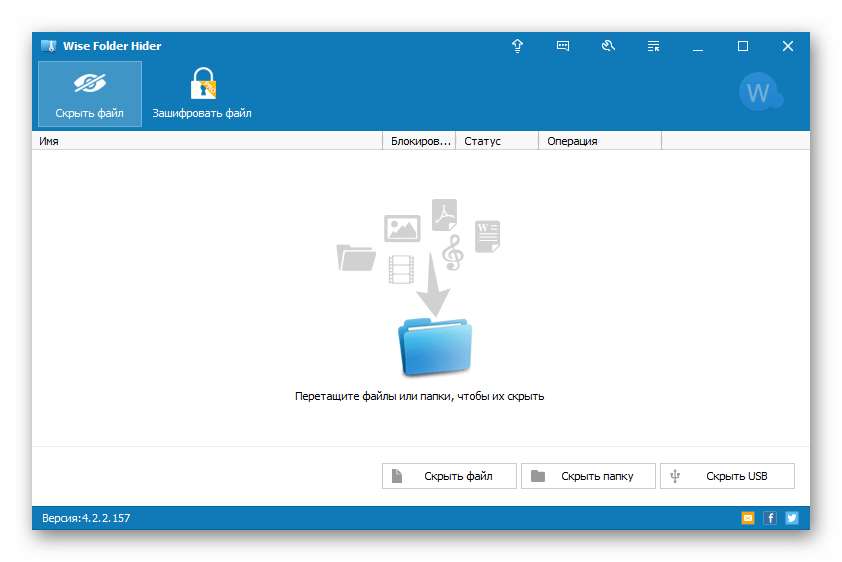
Как скрыть программу(игру) в панели управления,в «удалении программ»
Lim LockFolder
Еще один полезный софт для обеспечения конфиденциальности ваших личных данных. В программе есть два уровня защиты данных. Первый уровень просто скрывает папку из вида проводника, пряча в надежное место. А во втором случае данные в папке еще и шифруются, чтобы пользователи не смогли разобрать их содержимое даже при обнаружении. В программе тоже устанавливается пароль на вход, а из минусов в ней только отсутствие обновлений.

Anvide Lock Folder
Данное ПО позволяет не только обеспечить безопасность, но еще и выглядит довольно красиво, что для некоторых пользователей является чуть ли не главным плюсом. В Anvide Lock Folder присутствуют настройки интерфейса и возможность установки ключа на каждую отдельную директорию, а не только на открытие софта, что значительно понижает возможность получения доступа ко многим файлам.
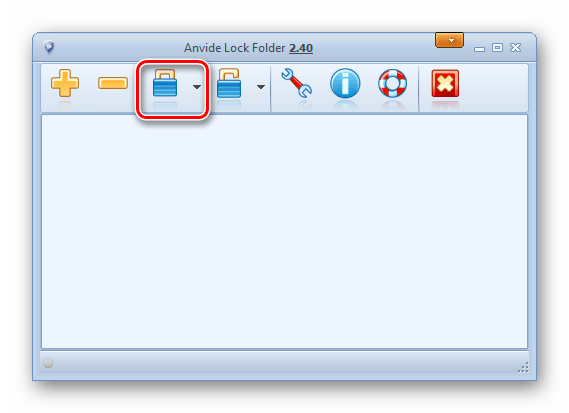
Free Hide Folder
Следующий представитель не отличается многочисленным функционалом, но этим он и прекрасен. В нем есть все, что нужно для скрытия папок и ограничения к ним доступа. Free Hide Folder также обладает восстановлением списка скрытых папок, что может спасти при переустановке системы от долгого возвращения к прошлым параметрам.
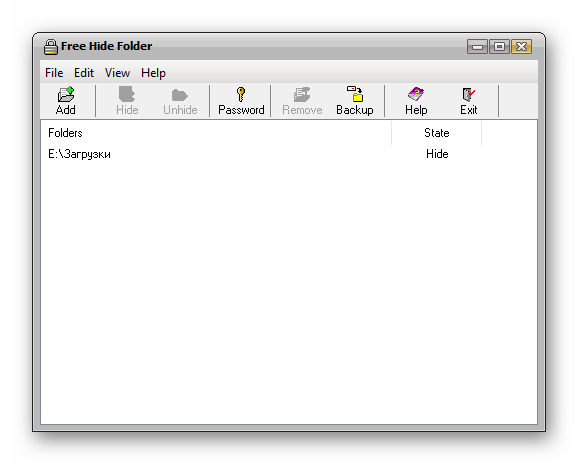
Как скрыть или увидеть скрытую папку в windows 7
Private Folder
Private Folder является довольно простой программой по сравнению с Lim LockFolder, однако у нее есть одна функция, которой не обладает ни одно программное обеспечение из списка в этой статье. Программа умеет не только скрывать папки, но еще и устанавливать пароль на них прямо в проводнике. Это может быть полезно, если вы не хотите постоянно открывать программу для того, чтобы сделать директорию видимой, так как доступ к ней можно будет получить прямо из проводника в том случае, если вы введете пароль.
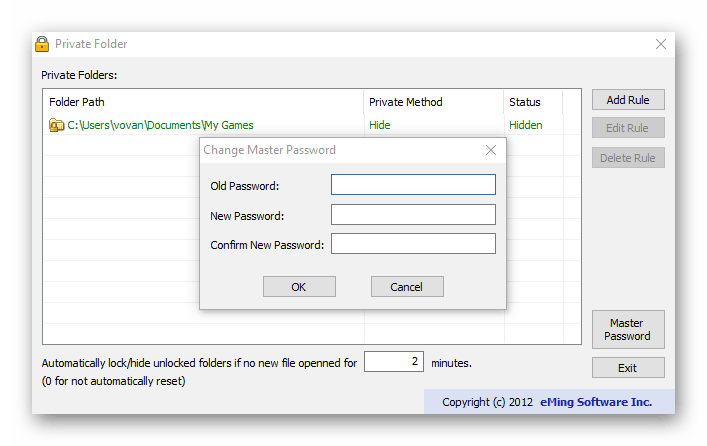
Secure Folders
Еще одним инструментом для сохранения безопасности ваших личных файлов является Secure Folders. В программе есть некоторые отличия от предыдущих, так как она обладает сразу тремя способами защиты:
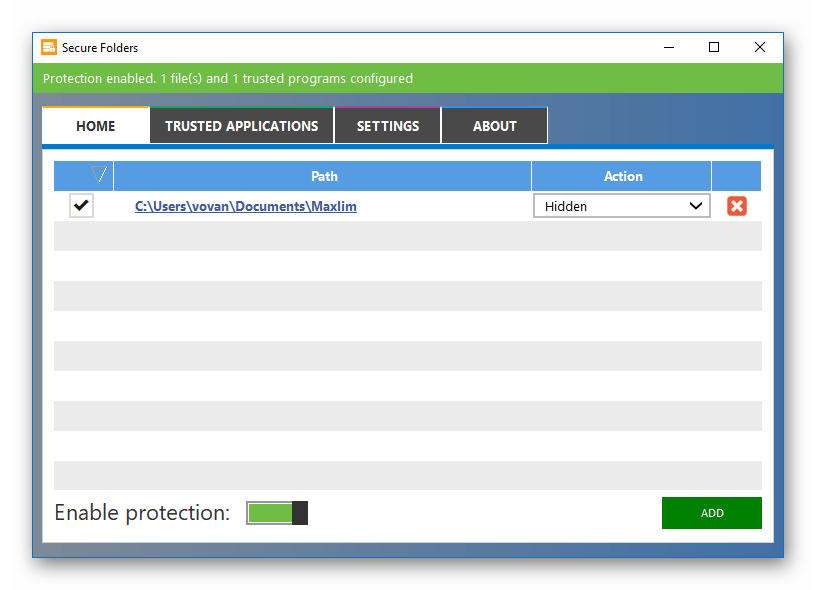
- Скрытие папки;
- Блокировка доступа;
- Режим «Только для чтения».
Каждый из этих способов будет полезен в определенных ситуациях, например, если вы просто хотите, чтобы ваши файлы не изменяли и не удаляли, то можно выставить третий режим для защиты.
WinMend Folder Hidden
Это ПО является одним из самых простых в этом списке. Кроме скрытия директорий и установки пароля на вход программа больше ничего не может. Некоторым это может оказаться полезным, но отсутствие русского языка может сыграть значительную роль в принятии решения.
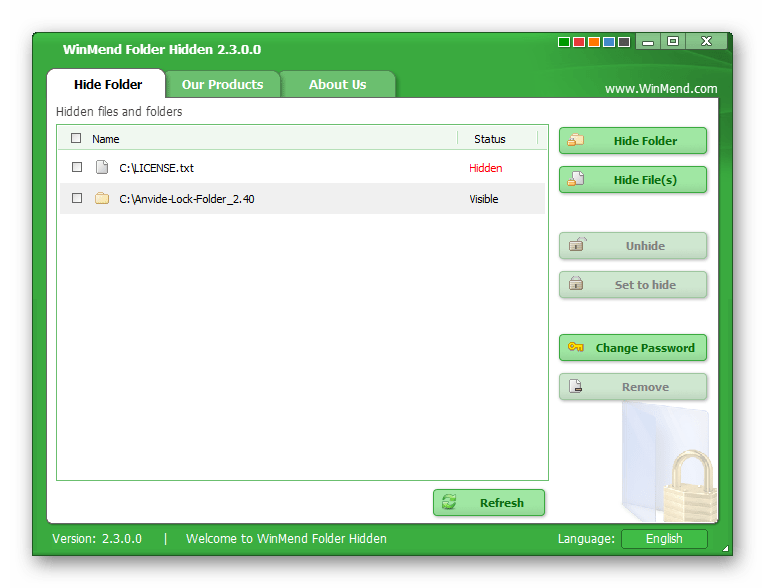
My Lockbox
Следующим инструментом будет My Lockbox. Этот софт немного отличается интерфейсом, схожим чем-то со стандартным проводником Wndows. Тут есть все те функции, которые были описаны выше, однако хотелось бы отметить установку доверенных процессов. Благодаря данной настройке можно дать возможность некоторым программам доступ к вашим скрытым или защищенным директориям. Это полезно, если вы часто используете файлы из них для отправки по почте или через социальные сети.
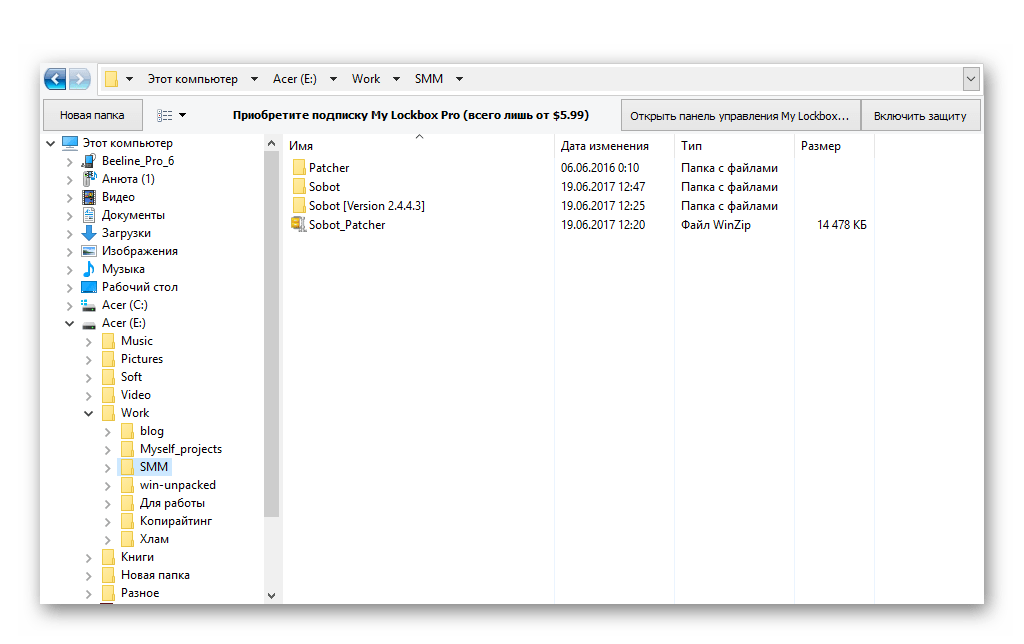
Hide Folders
Еще один полезный инструмент, который поможет вам обезопасить свои личные данные. Софт обладает многочисленным дополнительным функционалом и приятным для глаз интерфейсом. В нем также есть возможность добавления процессов в список доверенных, как в предыдущем аналоге, однако программа условно-бесплатная и без покупки полной версии ей можно пользоваться ограниченное количество времени. Но все же на такое ПО не жалко потратить и $40, ведь в нем есть абсолютно все, что было описано в программах выше.
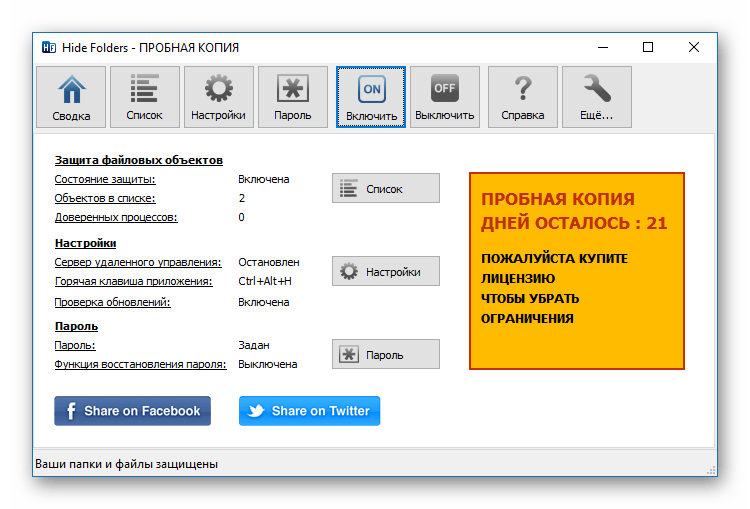
TrueCrypt
Последней программой в этом списке окажется TrueCrypt, который отличается от всех описанных выше своим способом скрытия информации. Он был создан для защиты виртуальных дисков, однако его можно приспособить и для папок благодаря небольшой манипуляции. Программа бесплатная, но больше не поддерживается разработчиком.
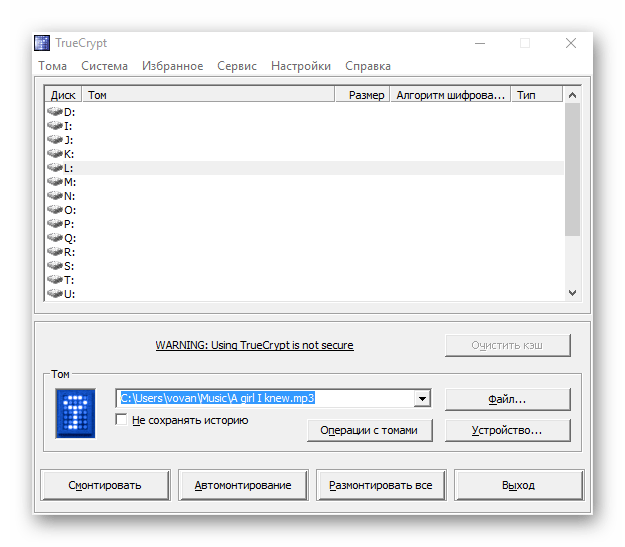
Вот и весь список инструментов, которые помогут вам обезопасить себя от потери личной информации. Конечно, у каждого свои вкусы и предпочтения — кто-то любит что-то простое, кто-то бесплатное, а кто-то готов даже и заплатить за сохранность данных. Благодаря этому списку вы точно сможете определиться и выбрать что-нибудь для себя. Пишите в комментариях, какой софт для скрытия папок будете использовать, и ваши впечатления об опыте работы в подобных программах.
Источник: lumpics.ru
Как скрыть папку на Windows?
Защита личной информации — важный вопрос для каждого пользователя. Проблема особенно актуальна, если доступ к компьютеру имеет несколько человек. Чтобы скрыть файлы и папки, используют стандартные возможности Windows или устанавливают специальные утилиты. Такие программы предлагают дополнительные инструменты: шифрование данных, установка паролей и так далее.
Как Скрыть папку через Проводник Windows?
Такой вариант поможет скрыть любые папки на компьютеры. Операционные системы Windows предлагают инструменты, которые помогут спрятать папки от посторонних. Инструкция по скрытию папки в Windows:
1. Нажмите правой кнопкой по нужной папке.

2. Выберите «Свойства» и отметьте галочкой пункт «Скрытый».

3. Нажмите на кнопку «Другие». На экране появится меню с дополнительными атрибутами. Здесь необходимо убрать отметку о разрешении. Далее нажмите «ОК».

Папка получит статус скрытой, однако будет отображаться среди документов. Чтобы папка стала недоступной для поиска и просмотра, выполните ряд следующих действий:
1. Откройте «Пуск» и перейдите в «Панель управления».

2. Из списка выберите раздел «Параметры папок».

3. В меню перейдите на вкладку «Вид». В списке дополнительных параметров поставьте отметку на пункте «Не показывать скрытые файлы, папки и диски».

Чтобы просматривать скрытые файлы, используют аналогичную последовательность действий, но в конце выбирают пункт «Показывать скрытые файлы».
Как Скрыть папку через Total Commander?
Спрятать папку от лишних глаз можно при помощи программы Total Commander . Порядок действий аналогичный, как и при использовании Проводника:
1. Правой кнопкой кликните по нужной папке.

2. В меню выберите «Свойства» и поставьте галочку рядом с пунктом «Скрытый».

3. Нажмите на кнопку «Другие» и убирите галочку с пункта, где разрешается индексирование содержимого файлов.

4. Чтобы скрытые папки не отображались в Total Commander, в меню находят вкладку «Конфигурации» и переходят в «Настройки». В разделе «Содержимое панелей» снимают галочку с пункта «Показывать скрытые файлы».

5. После нажатия на кнопку «ОК» изменения вступают в силу.
Как Спрятать папку на рабочем столе?
Простым способом можно спрятать папку, расположенную на рабочем столе:
1. Щелкните правой кнопкой мыши по папке и выберите «Переименовать».

2. Удерживайте кнопку «Alt» на клавиатуре и наберите комбинацию цифр 0160. Отпустите кнопку «Alt» и нажмите «Enter». У папки исчезло название, однако ее видно на рабочем столе.
3. Правой кнопкой мыши снова откройте «Свойства» папки и перейдите в раздел «Настройки».

4. Нажмите на «Сменить значок» и выбирите из перечня прозрачный ярлык. Далее нажмите «ОК».

В результате папку не будет видно на рабочем столе, однако пользователь всегда может открыть ее. Чтобы найти эту директиву, нужно выделить область экрана, где она располагается. Такую папку можно перетащить в любое место рабочего стола.

Скрыть папку под картинкой
Следующий способ подойдет для продвинутых пользователей. Такой метод поможет спрятать нужные файлы под любой картинкой. Для примера берется изображение кота. Посторонний пользователь увидит обычную картинку и не заподозрит, что в ней спрятаны папки.
Инструкция, помогающая спрятать папку под картинкой:
- Все файлы, которые нужно скрыть, поместите в одну папку или архив. Лучше всего, если путь к файлу будет простым, например, C:Doc.

2. Откройте командную строку с помощью комбинации Win + R. В строке введите команду cmd и нажмите «ОК».

3. Введите команду cd C:Doc и нажмите «Enter». Далее введите команду COPY /B kot.jpeg + files.jpeg files.jpg

4. В папке Doc появится новая картинка с названием files. Для всех пользователей она открывается как обычное изображение.

5. Но если открыть файл через архиватор, можно получить доступ к скрытому содержимому.

Программы для скрытия файлов
Для работы с файлами используются специальные утилиты. Они помогают защитить файлы от вмешательства посторонних. Программы действуют после скачивания и установки на ПК или ноутбук и предлагают другие полезные функции: блокировка доступа, установка паролей, поддержка нескольких учетных записей.
Hide Folders
Программа Hide Folders — максимально простой инструмент для защиты персональных данных. Утилита имеет русскую версию. Пользователям предлагается пробная бесплатная версия сроком 30 дней. Стоимость лицензии составляет 8,99 долларов для одного компьютера.
После установки Hide Folders предлагает несколько уровней защиты: скрытие, блокировка, только для чтения. Приложение работает на жестких дисках с различными файловыми системами: NFTS, FAT32, FAT. Если нужно защитить файлы на внешних носителях, то устанавливают дополнительную утилиту Hide Folders Ext.

Доступ к программе защищен паролем, который вводят при первом открытии Hide Folders. В настройках можно изменить пароль, ввести подсказки или e-mail для его восстановления.
В программе можно установить комбинации горячих клавиш для открытия программы или управления защитой. Hide Folders успешно скрывает следы при работе со скрытыми файлами: удаляет ярлыки, не отображается в списке часто используемых программ, удаляет сведения о папках из истории «Проводника».
Преимущества программы Hide Folders — надежная защита и широкие возможности для защиты информации. К недостаткам относят необходимость вносить плату за пользование утилитой.
Wise Folder Hider
Wise Folder Hider — бесплатный инструмент, скрывающий нежелательные файлы за пару кликов. Утилита имеет русскую версию. После скачивания программа предлагает ввести пароль пользователя.

Чтобы скрыть файлы, их переносят в поле программы. Дополнительно можно установить пароль на открытие папки, расположенной внутри программы. Для этого в перечне операций выбирают пункт «Установить пароль».
Утилита предлагает отправить предложений разработчику или связаться со службой поддержки. Текст сообщения пишется на английском языке. Программа не имеет русскоязычной техподдержки.

Основное преимущество Wise Folder Hider — это простой интерфейс. Утилиту можно скачать бесплатно и быстро установить. Недостаток инструмента — необходимость вводить пароли. За дополнительную плату пользователям предлагается шифрование файлов.
Lim BlockFolder
Lim BlockFolder — простая утилита для шифрования и защиты информации. Программа имеет рисифицированную версию и доступна для скачивания в сети. При установке пользователю предлагается выбрать язык.
Приложение закрывает доступ к папкам, расположенным в компьютере или на съемных носителях. Файлы для скрытия выбираются с помощью кнопки «Добавить». Для входа в программу устанавливается пароль. Если пользователь опасается, что может забыть пароль, то можно установить подсказку. Ее размер не более 1000 символов.

Чтобы заблокировать доступ к папке, по ней щелкают правой кнопкой мыши и выбирают пункт «Заблокировать». Далее вводится пароль. В настройках можно закрыть доступ ко всем указанным папкам после завершения работы программы.
Lim BlockFolder имеет простой и понятный интерфейс. Дополнительный плюс — это возможность ввести подсказку, которая поможет пользователю вспомнить пароль.
My LockBox
My LockBox — еще один инструмент для скрытия файлов на компьютере. Приложение бесплатное и имеет русскоязычную версию. После установки программа предлагает установить пароль. Этот этап можно пропустить, тогда при запуске утилиты не потребуется вводить пароль.
Особенность My LockBox — это необходимость указать адрес электронной почты. Если пользователь забудет пароль, то сможет восстановить его через бесплатный онлайн-сервис. Далее выбирается папка, которую необходимо скрыть. Ее выбирают из списка или перетаскивают из Проводника.

Выбранная папка исчезает из открытого доступа. Чтобы просматривать скрытые файлы, открывают приложение My LockBox. В бесплатной версии защита действует только для одной папки. Добавление новых папок действует только после приобретения подписки. Ее стоимость от 5,99 долларов.
WinMend Folder Hidden
WinMend Folder Hidden — простая утилита для работы со скрытыми файлами. Программа бесплатная и доступна для скачивания в Интернете. Процесс установки выполняется на английском языке. Изменить язык можно в самой утилите при нажатии на кнопку Language в правом нижнем углу.

При первом открытии программы предлагается ввести пароль. Чтобы закрыть доступ к информации, в утилите WinMend Folder Hidden наживают на кнопку «Скрыть файл» или «Скрыть папку». Через утилиту удобно управлять отображением файла или папки. Достаточно нажать на кнопку «Отобразить» или «Скрыть».
Утилита работает с данными, находящимися на USB-носителях. Недостаток WinMend Folder Hidden — невозможность установить пароль на отдельные папки и файлы.
- Инструкции
- Лучшие программы
- Полезные советы
Источник: www.softsalad.ru
Надежная программа для скрытия папок
![]()
5.8.2012
Бесплатная программа для скрытия папок помогающая поставить пароль на папку или скрыть её от нежелательного просмотра. Программ в интернете много и о самой достойной мы поговорим здесь. Одной из главных проблем современного пользователя является проблема конфиденциальности данных. Если на компьютере Вы работаете сами, то здесь немного легче (однако, в то же время практически никто не застрахован от вторжения из Сети). А что если доступ к ПК имеет несколько пользователей?
Тогда однозначно с личными данными нужно что-то делать: либо не хранить их на компьютере вообще, либо надлежащим способом скрывать! А поскольку иногда обойтись без нужных файлов и папок бывает просто невозможно, то я предлагаю рассмотреть вариант со скрытием более подробно ;).
Программа для скрытия папок
Сегодня существует множество приложений, которые помогают нам тем или иным способом скрыть от посторонних глаз любую информацию на ПК. Однако их можно разбить на две большие группы: те, которые только защищают нужные директории паролем (при этом они остаются видимыми в Проводнике), и те, которые полностью скрывают запароленные папки и файлы. Последний тип программ мне кажется более надежным, поскольку злоумышленник, проникший на Ваш компьютер, никогда не узнает о том, что на нем есть скрытая информация, соответственно получить к ней доступ даже не попытается (если, конечно, заранее не будет знать, что Вы используете программу для скрытия).
Заинтригованы? Тогда представляю на ваш суд бесплатное приложение WinMend Folder Hidden! Данная программа для скрытия папок, позволяет скрыть от посторонних глаз любые файлы и папки на компьютере так, что получить к ним доступ Вы сможете только через интерфейс самой программы. В свою очередь для запуска ее интерфейса нужно знать пароль, без которого вход в хранилище не будет произведен.
При первом запуске Вы должны будете придумать пароль (от 6 до 15 символов) для доступа к скрытому хранилищу и дважды ввести его в открывшейся форме. После подтверждения пароля и нажатия кнопки «Ok», мы увидим собственно рабочее окно Folder Hidden:
Интерфейс программы по умолчанию английский, однако, русская локализация присутствует также. Для ее активации достаточно кликнуть кнопку «English» в правом нижнем углу рабочего окна, и в открывшемся диалоге выбрать пункт «Russian», после чего нажать кнопку «Ok». Изменение языка произойдет без перезапуска самой программы, поэтому мы сможем сразу же приступить к работе:
Для начала нужно нажать одну из двух верхних кнопок: например, для скрытия целой директории (как в нашем случае) – «Скрыть папку». В открывшемся окошке обзора теперь достаточно выделить нужную папку и нажать «Ok».
Указанная нами папка исчезнет, но появится в списке Folder Hidden в виде новой записи. Справа от записи Вы увидите ее текущий статус. Теперь, если Вы даже закроете программу, все записи со статусом «Скрытый» будут оставаться невидимыми до тех пор, пока Вы не вернетесь в Folder Hidden и не активируете их видимость!
Теперь о том, как вернуть наши папки на прежнее место. В программе есть два способа изменить видимость скрытых файлов и папок:
- Использовать кнопки на боковой панели (справа). Для того чтобы кнопка «Показать» стала активной, нужная запись должна быть предварительно отмечена галочкой (слева). Такой способ отображения скрытых папок будет особенно удобен, если требуется открыть несколько или даже все скрытые папки.
- Для отображения единичной записи в списке Folder Hidden достаточно вызвать ее контекстное меню и выбрать пункт «Показать» (или «Скрыть»). Здесь же (в меню) есть еще один пункт («View Path»), который позволяет быстро перейти к директории, в которой находится скрытый файл или папка.
При желании, находясь в главном окне Folder Hidden, можно поменять пароль входа в программу. Для этого нужно нажать кнопку «Изменить пароль» и в открывшемся окошке дважды ввести новый код доступа к нашим скрытым файлам и папкам.
Если Вы больше не нуждаетесь в скрытии того или иного файла, Вы можете просто удалить его из списка программы. Для этого вам нужно отметить галочкой нужный пункт списка и на боковой панели нажать кнопку «Удалить». После этого выбранный пункт исчезнет, а файл (или папка) отобразится в Проводнике на своем прежнем месте. Как ни в чем не бывало ;).
Вынося окончательный вердикт, можно однозначно сказать, что Folder Hidden – идеальный вариант для тех пользователей, которые хранят свои личные данные на публичных компьютерах. Данное приложение также пригодится для защиты важной информации, например от детей, которые имеют доступ к ПК и ну очень любят «покопаться» там, где не следует :).
Главное при использовании данной программы помнить две вещи. Первое: ни в коем разе не забывайте пароля к Folder Hidden. Если Вы забудете код доступа, Вы больше никогда не увидите своих данных (даже если переустановите программу). И второе: перед тем, как удалять приложение обязательно удалите все записи скрытых файлов и папок из ее списка! Если Вы будете соблюдать эти два правила, то всегда будете уверены в том, что с Вашими данными ничего не случится – они в надежном месте :)! Надеюсь вам понравилась эта программа для скрытия папок.
Источник: alexzsoft.ru
